iPhone上的iOS17:下載離線地圖的方法
- PHPz轉載
- 2024-01-02 16:58:271757瀏覽
如果你擔心前往偏遠地區時會因為信號差而無法連接網絡,我有一個小建議可以幫助你。你可以提前在iPhone的地圖應用程式中下載該地區的地圖,這樣即使你處於離線狀態,也可以隨時查看地圖。這樣一來,無論訊號如何,你都能輕鬆找到目的地。
如何下載離線地圖教學: 1. 開啟應用程式商店:在手機或電腦上開啟應用程式商店,如App Store或Google Play。 2. 搜尋地圖應用程式:在應用程式商店的搜尋欄中輸入關鍵字"離線地圖",然後點擊搜尋按鈕。 3. 選擇合適的應用程式:瀏覽搜尋結果,並選擇評分高且下載量大的離線地圖應用程式。 4. 點選下載:點選選定的應用,然後點選下載按鈕。如有需要,可能需要輸入您的帳戶密碼或進行其他確認步驟。 5. 等待下載完成:下載過程可能需要一些時間,取決於您的網路速度和應用程式大小。請耐心等待下載完成。 6. 安裝應用程式:下載完成後,點選安裝按鈕,並依照螢幕上的指示完成應用程式的安裝程序。 7. 開啟應用程式:安裝完成後,您可以在手機或電腦上找到並開啟離線地圖應用程式。 8. 下載地圖資料:根據應用程式的指示,選擇您想要下載的地區或國家的離線地圖資料。請注意,下載大範圍的地圖資料可能需要較長的時間和更多的儲存空間。 9. 使用離線地圖:下載完成後,您可以在沒有網路連線的情況下使用離線地圖進行導航和瀏覽地點。 希望以上步驟對您下載離線地圖教學有所幫助。祝您使用愉快!
1.需要將 iPhone 升級到 iOS 17 或更新版本,然後在手機上開啟自帶的地圖應用程式。
點擊搜尋列旁的頭像或姓名首字母,然後點擊"離線地圖"。
點擊"下載新地圖",然後在搜尋列中輸入你要找的位置,或點擊"我的位置"。
請在頁面上選擇一個特定的區域,然後點擊該區域上的「下載」按鈕。
如果想要減少下載的地圖檔案大小,可以選擇縮小所需的區域範圍。
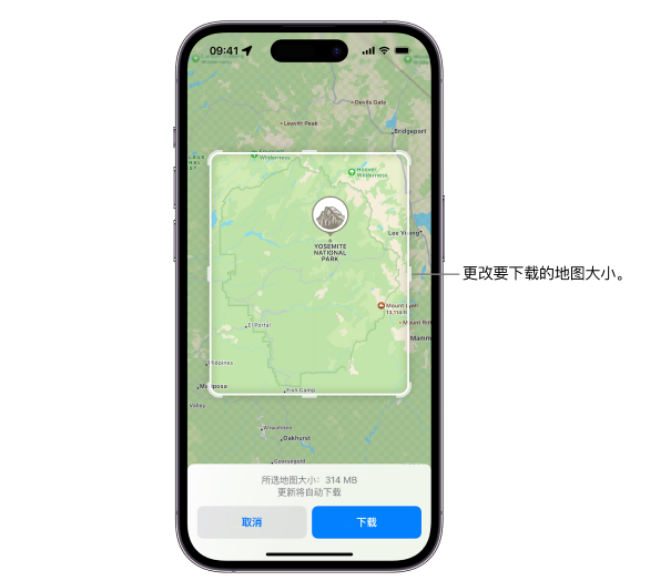
開啟或編輯已下載的地圖是一項非常方便的功能。無論是用於旅行、戶外活動,還是用於日常導航,我們都可以透過開啟或編輯已下載的地圖來實現目標。具體操作步驟如下: 1. 開啟地圖應用程式或導航軟體。可以是手機上的地圖應用,也可以是GPS裝置上的導航軟體。 2. 在選單或設定中找到「已下載的地圖」選項。這個選項通常會列出你已經下載到裝置上的地圖。 3. 選擇你想要開啟或編輯的地圖。這可能是一個城市、一個國家,或是一個特定的地區。 4. 如果你只是想打開地圖查看,那麼你可以直接點擊地圖的名稱或圖示。地圖會顯示在螢幕上,你可以透過縮放和拖曳來查看不同的區域。 5. 如果你想編輯地圖,例如新增標記或路徑,可以在地圖上找到對應的編輯選項。這可能是一個編輯按鈕或一個編輯圖示。 6. 點選編輯選項後,你可以選擇新增標記、繪製路徑或進行其他編輯操作。具體的編輯功能取決於你使用的地圖應用程式或導航軟體。 7. 完成編輯後,記得儲存你的地圖。有些地圖應用程式會自動儲存你的編輯,而有些應用程式可能需要你手動儲存。 透過以上步驟,你就可以輕鬆地開啟或編輯已下載的地圖了。無論是在旅行中查看路線,還是在戶外活動中標記重要地點,這個功能都會為你帶來很大的便利。
你下載的所有地圖都會顯示在已下載地圖清單中。即使無法使用無線區域網路或蜂窩網路服務,你也可以查看地點卡上的營業時間和評分等信息,獲取駕車、步行、騎車或搭乘公共交通的逐步導航,以及查看到達時間。
要打開或編輯《文字玩出花》,你可以按照以下方式進行操作:
#打開你的iPhone上的地圖應用程式。點擊搜尋欄旁邊的頭像或你的姓名首字母,然後點擊"離線地圖"。
請執行下列其中一項操作:
點擊地圖上的名稱即可開啟地圖。
在使用地圖應用程式時,我們可以透過簡單的手勢操作來重新命名地圖標記。首先,我們需要向左輕掃地圖,這將顯示出標記的更多選項。然後,我們可以輕按選取的標記,接著選擇「重新命名」選項。這樣,我們就可以為標記重新命名,以便更好地識別和管理地圖上的位置資訊。這個功能非常方便,可以幫助我們更好地組織和使用地圖應用程式。
要更改地圖覆蓋的區域,您可以按照以下步驟進行操作:首先,點擊地圖的名稱,然後再點擊地圖圖像上的"調整大小"選項。這樣,您就可以調整地圖的覆蓋區域了。
請注意,離線地圖的可用範圍有限,因不同國家和地區而異。
以上是iPhone上的iOS17:下載離線地圖的方法的詳細內容。更多資訊請關注PHP中文網其他相關文章!

